컴퓨터의 파일 목록 정리는 tree 명령어와 dir 명령어로 하고 있다. tree 명령어 사용법은 "컴퓨터 파일 정리 - tree 명령어 (Windows)"에 올렸고 여기서는 dir 사용법을 기술한다.

Windows 탐색기(단축키 ctrl + e)에서 정리하려는 폴더로 이동한 후 탐색기의 경로 창에서 빈 공간을 클릭하면

폴더 주소가 선택된 상태로 된다. 여기서 오른쪽 마우스를 클릭한 후 팝업 메뉴에서 복사를 클릭하거나 단축키 ctrl + c를 입력해 폴더 주소를 복사한다.

키보드의 Windows 키를 누르거나 작업표시줄의 "시작" 아이콘을 클릭하면 시작 화면이 나오는데 여기서 키보드로 cmd를 입력한 후 "명령 프롬프트" 앱을 클릭한다.

1) "명령 프롬프트" 앱에서 키보드로 cd를 입력한 후 스페이스바로 빈 글자를 입력한다. 그리고 오른쪽 마우스를 클릭해 위에서 복사한 폴더 주소를 붙여 넣고 엔터키를 입력한다.
2) 키보드로 "dir"을 입력하고 엔터키를 치면 현재 폴더에 있는 하위 폴더와 파일 목록이 나온다. "<DIR>"이 붙은 것은 폴더이고 "<DIR>"이 붙지 않은 것은 파일이다. 파일 옆에 숫자는 파일 용량(단위:바이트)이며 파일 이름 앞에 "."이 붙은 것은 숨김 파일이다.

1) 명령어 "dir /s"를 입력하면 현재 폴더뿐만 아니라 하위 폴더에 있는 폴더와 파일 이름도 나온다.
2) 먼저, 현재 폴더에 있는 하위 폴더 이름과 파일 이름이 나오고
3) 그 밑에 하위 폴더 안에 있는 폴더와 파일이 표시된다.

"dir /s > 파일 이름"을 입력하면 폴더와 파일 목록을 입력한 파일 이름에 저장된다.
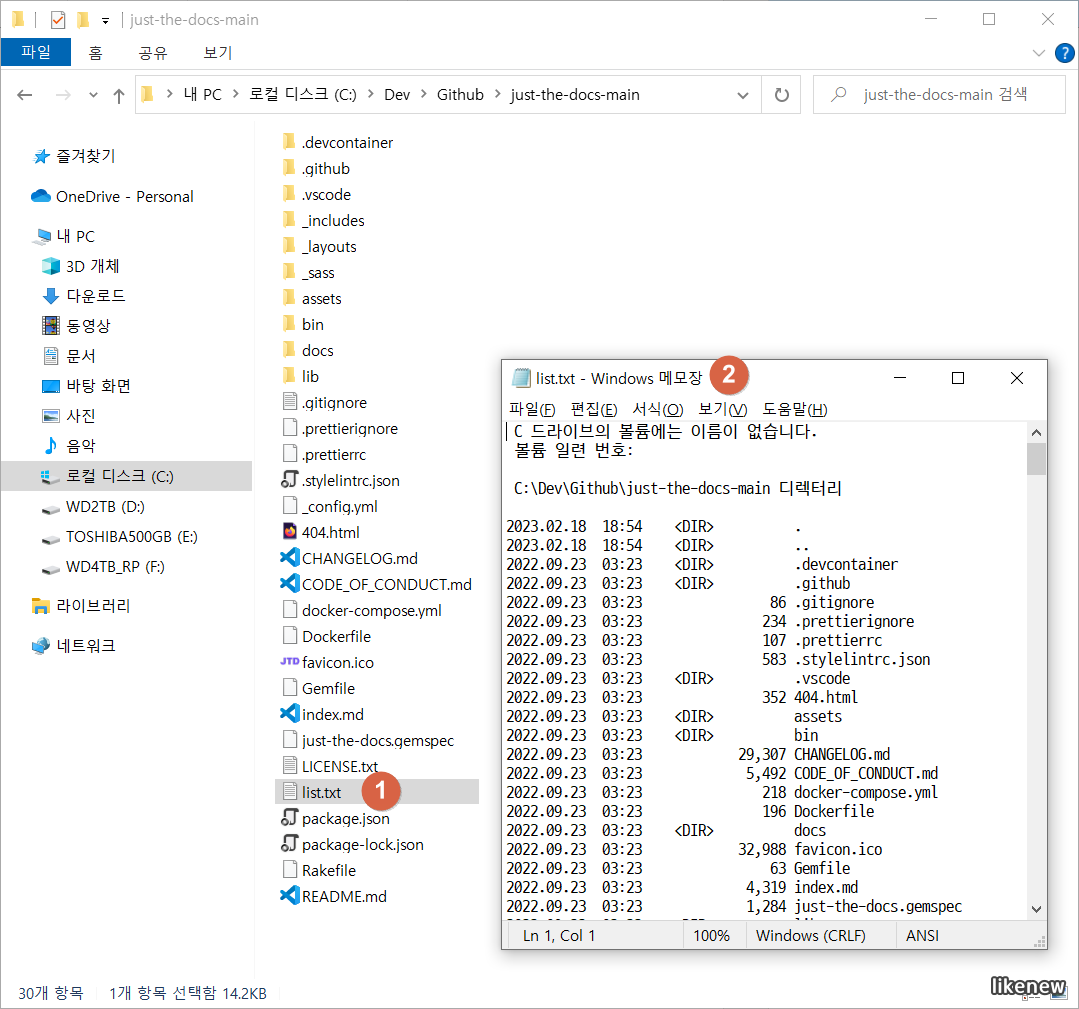
파일 목록을 저장한 파일은 메모장에서 열 수 있다.